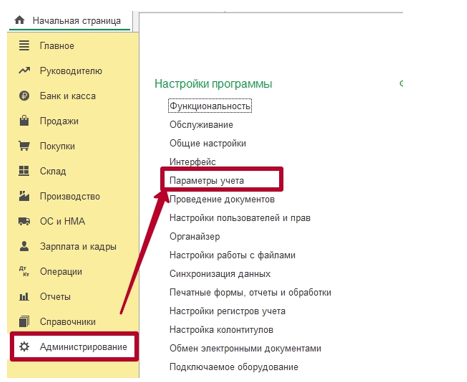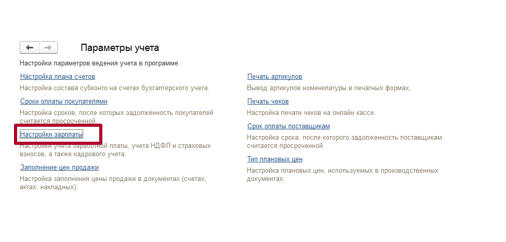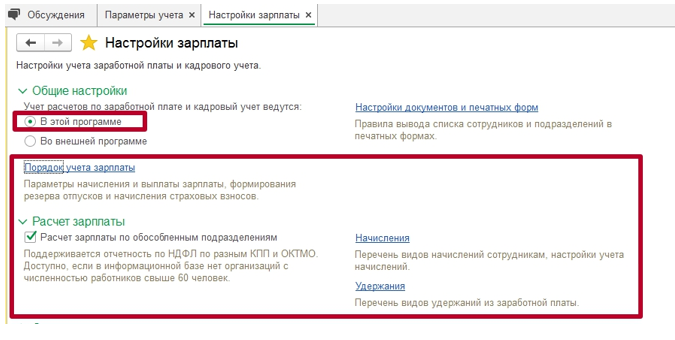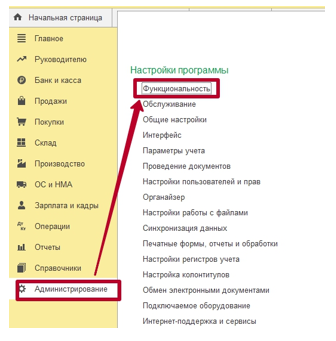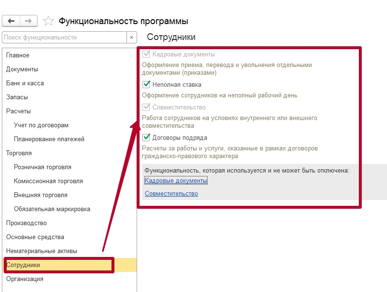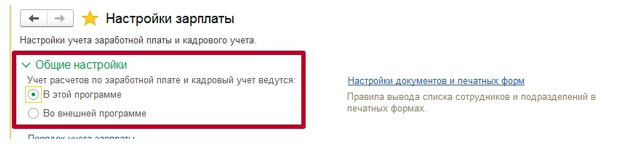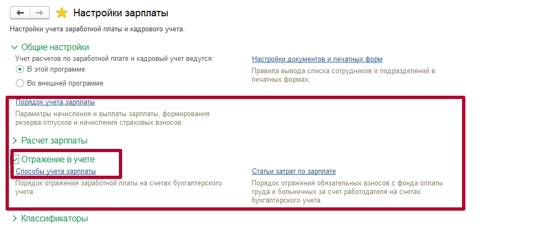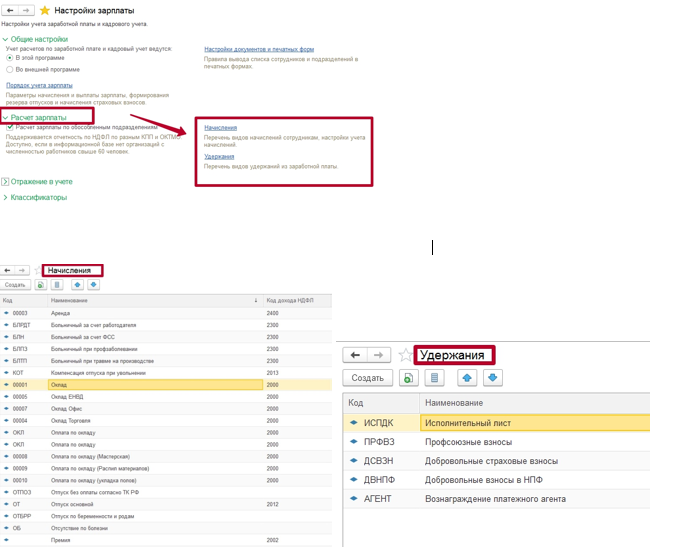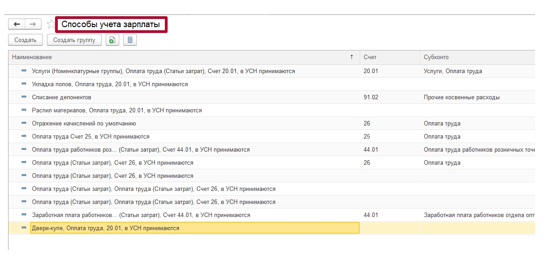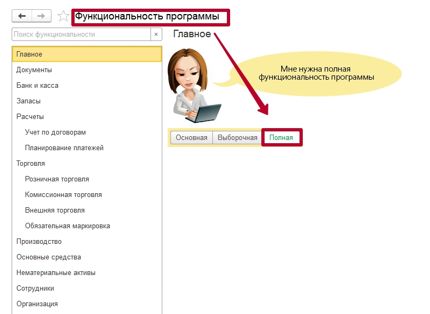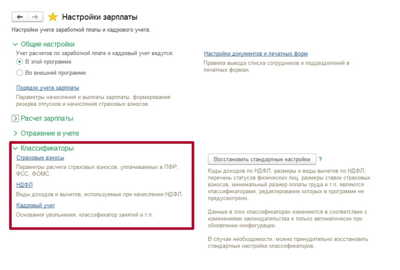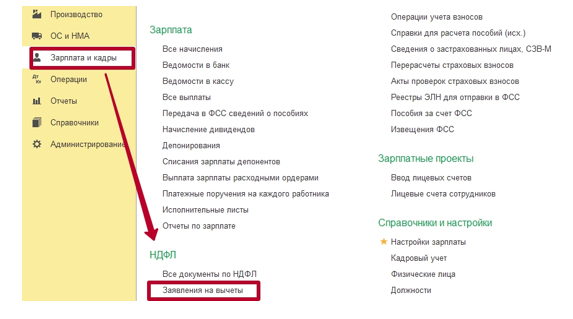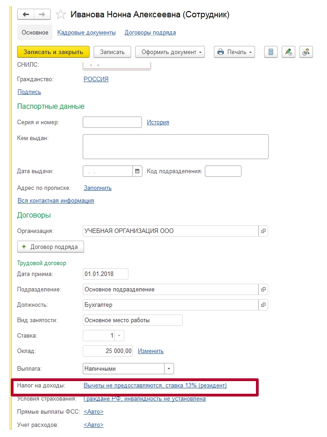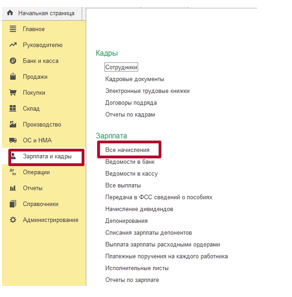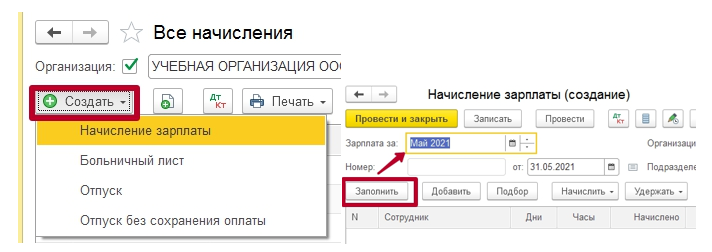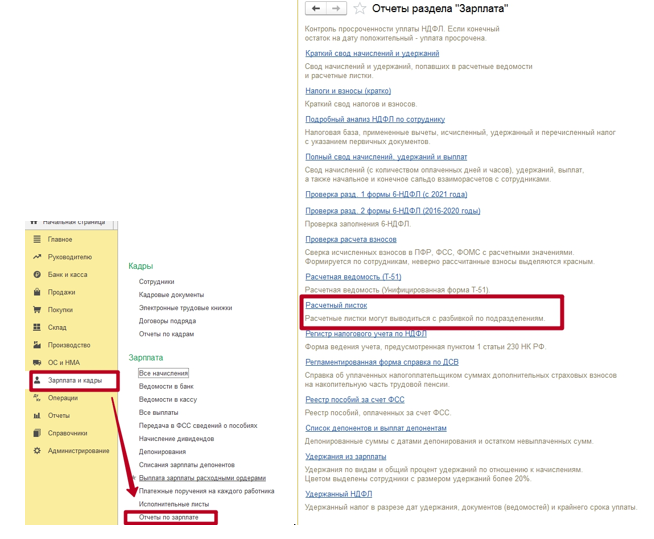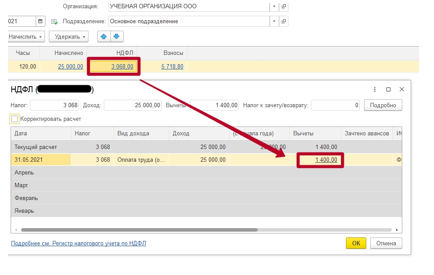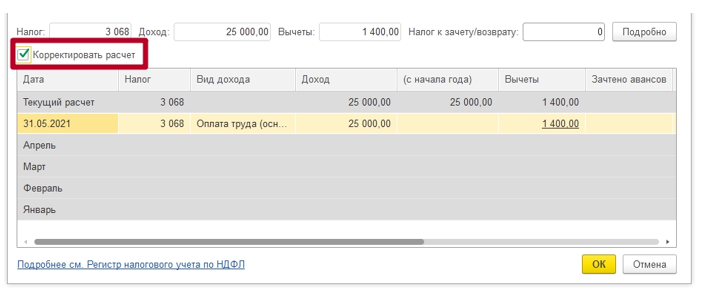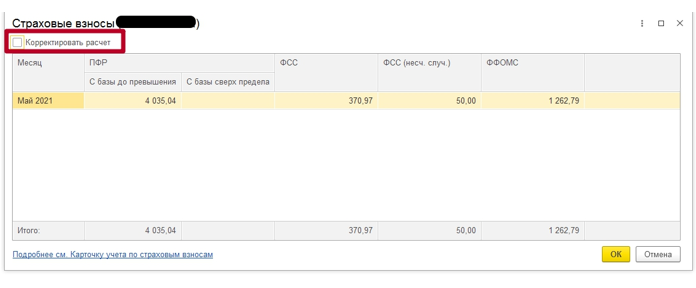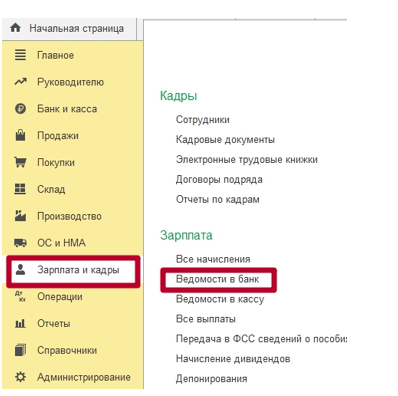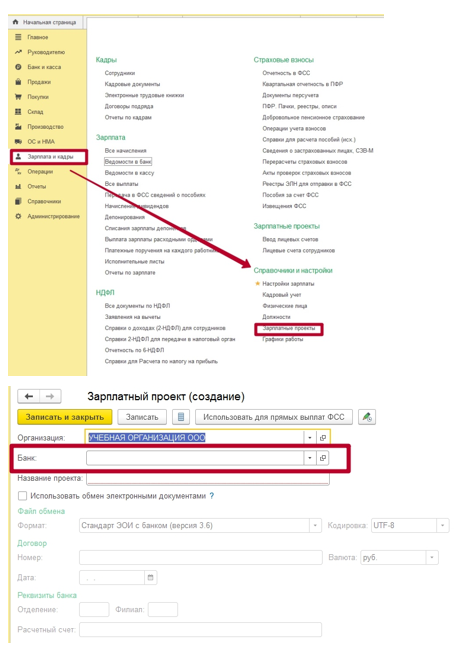Как настроить зп образование в 1с зуп
Видеоролик выполнен в программе «1С:Зарплата и кадры государственного учреждения 8» версия 3.1.11.
Для начала работы с подсистемой «расчета окладов преподавателей» следует в меню Настройка - Особенности государственного учреждения установить флаг Рассчитывается зарплата в образовательной организации.
В результате в Плане видов расчета – Начисления автоматически создаются расчеты:
- Оклад педагога по тарификации (код ОКПДТ );
- Доплата за педагогическое совмещение по тарификации (код СОПДТ).
Оклад педагога по тарификации – это основное начисление педагогического работника, занимающегося только педагогической деятельностью, оно выполняется За работу полную смену в пределах нормы времени (переключатель на закладке Учет времени).
Это начисление рассчитывается (закладка Основное - Формула) исходя из суммы показателей:
- ОплатаПоНагрузкеОсновногоОбразования;
- ОплатаПоНагрузкеДополнительногоОбразования;
- ОплатаЗаКабинет;
- ОплатаЗаКлассРук.
Эти показатели создаются автоматически, и их значения устанавливаются документом Тарификация преподавателей. Например, в рассматриваемом документе рассчитывается показатель Оплата по нагрузке основного образования.
При настройке для каждого показателя можно установить флаг Задает бухучет, что обеспечит распределение затрат в соответствии с настройками указанными в документе Тарификация преподавателей (поля Статья финансирования, Статья расходов, Счет, субконто) в документах:
- Начисление зарплаты и взносов;
- Начисление за первую половину месяца;
- Отпуск;
- Увольнение.
Количество и состав показателей в формуле начисления можно изменить.
Доплата за педагогическое совмещение по тарификации - это Дополнительная оплата за уже оплаченное время (переключатель на закладке Учет времени), назначаемая сотрудникам, у которых педагогическая деятельность не является основной.
Формула (закладка Основное) этого начисления по умолчанию повторяет Формулу начисления Оклад педагога по тарификации, используя те же показатели.
Программное обеспечение от 1С позволяет упростить работу с информацией по зарплате сотрудников. Также бухгалтеры смогут быстро проводить необходимые операции, используя несложный алгоритм действий.
Как настраивать программу 1С?
Настроить 1С: Бухгалтерию 3.0 нужно до того, как будет начислена и выплачена заработная плата. Первое, что потребуется сделать – найти в главном боковом меню раздел «Администрирование» и выбрать в нем пункт «Параметры учета».
После этих действий откроется рабочее окно. В нем понадобится выбрать строку «Настройка зарплаты».
Перейдя в этот раздел, пользователь сможет настраивать работу с такими категориями данных, как:
- Заработная плата.
- НДФЛ.
- Страховые взносы.
Если у собственника бизнеса нет специалистов, способных выполнять необходимые настройки правильно, он может обратиться к поставщикам ПО от фирмы 1С. Там же можно получить консультацию относительно внедрения программного обеспечения.
Чтобы настроить работы кадрового учета необходимо зайти в раздел Администрирование – Функциональность
Через подменю Сотрудники делаем необходимые настройки для кадрового учета, добавляем галочки.
Особенности работы с настройками
Для корректной работы программы, нужно учитывать ряд особенностей, которые нужно учитывать в настройках.
Общие настройки
Чтобы открыть доступ к документам всех категорий, нужно выбрать пункт «В этой программе». Если этого не сделать, некоторые файлы могут остаться недоступными.
Вариант «Во внешней программе» нужно использовать, когда необходимо вести зарплатный или кадровый учет в другом ПО. Это может быть, например, 1С: ЗУП.
Подраздел «Порядок учета зарплаты» используется для определения способа отражения з/п в бухучете. Здесь же можно указать резервы отпусков, территориальные условия, сроки выплаты и другие параметры.
Расчет зарплаты
В этом разделе можно выполнить настройку различных видов удержаний и начислений Использование функционала по расчету больничных и отпусков допустимо только при условии, что количество оформленных работников не превышает отметку в 60 человек.
Отражение в учете
Данный раздел позволяет настроить счета для отражения обязательных взносов с ФОТ и зарплаты сотрудников в бухгалтерском учете. Можно оставлять настройки по умолчанию.
Кадровый учет
Для получения доступа к основным кадровым документам нужно выбрать полный учет.
Классификаторы
Пользователь имеет возможность выбрить виды вычетов и доходов, которые используются при расчете НДФЛ. В этом разделе доступна также настройка параметров расчета страховых взносов.
Как рассчитывается и начисляется зарплата в 1С?
Когда программа настроена, можно начинать процесс принятия сотрудника на работу.
В качестве примера можно привести работника, который начинает выполнять свои трудовые обязанности, имея несовершеннолетнего ребенка. По закону в таких случаях необходимо применять налоговый вычет. Заявление на него можно указать в карточке сотрудника. Чтобы выполнить эту операцию, понадобится перейти в пункт меню «Налог на доходы» или через раздел Зарплата и кадры подменю НДФЛ – Заявления на вычеты
Нужно помнить о том, что налоговый вычет имеет нарастающий характер. То есть, если он не будет применен в одном периоде, то в следующем нужно будет учитывать данные за два месяца. Когда вся кадровая документация заполнена, можно переходить к начислению заработной платы. Для этого нужно зайти в раздел «Зарплата и кадры», после чего выбрать пункт меню «Все начисления».
Когда откроется список документов, в нем понадобится сначала нажать на «Создать», а потом кликнуть мышкой по «Начисление зарплаты». В верхней части созданного документа потребуется указать месяц начисления и выбрать нужное подразделение.
После ввода всех данных необходимо нажать кнопку «Заполнить». Далее всю нужную информацию в поля занесет уже программа. При необходимости можно вручную корректировать отдельные данные.
Заполнять больничные и отпуска необходимо до того, как будет начисляться зарплата. Такой порядок действий обеспечит корректное отражение в документе трудового времени, которое было отработано в течение месяца.
В документе Начисление зарплаты производится окончательный расчет зарплаты, НДФЛ и страховых взносов, также удержания, если они есть у сотрудников
Здесь же можно увидеть количество времени, которое уже отработано. Вся эта информация может быть откорректирована. Когда нужно вывести на печать расчетный листок, необходимо использовать Отчеты по зарплате – Расчетный листок
Если у сотрудника не было удержаний, то одноименная вкладка останется пустой. «НДФЛ» используется как для отражения самого налога, так и для выведения информации о вычетах.
Допустим, у работника есть вычет на детей, и он был ранее введен в систему. В этом случае конкретная сумма (1400) будет отображаться в правой части документа. При необходимости можно изменить информацию. Для этого необходимо поставить флажок возле «Корректировать НДФЛ». Находится эта строка в левой части.
К вкладке «Взносы» нужно переходить для расписывания взносов в такие фонды, как:
В этом разделе также доступно ручное изменение данных.
Ведомость для выплаты з/п через банк
Когда процесс начисления зарплаты выполнен, необходимо перейти к выплате средств. Компании нередко выплачивают деньги через банк. Чтобы использовать этот вариант, нужно зайти в раздел «Зарплаты и кадры». Далее потребуется выбрать пункт «Ведомость в банк».
В шапке созданного документа необходимо указать основные данные:
- месяц, за который производилось начисление;
- подразделение, где работает сотрудник;
- тип выплаты (аванс или сумма за месяц).
При необходимости в специальном поле можно указать зарплатный проект.
Далее необходимо нажать кнопку «Заполнить». После проведения в документе всех указанных данных, можно нажимать на «Провести и закрыть».
Подробнее о зарплатном проекте 1С 8.3
Для работы с этой функцией нужно зайти в раздел меню «Зарплата и кадры». Далее потребуется нажать «Справочники и настройки» и выбрать «Зарплатные проекты». В итоге будет сформирован новый документ.
Начинать ввод данных нужно с информации о банке, при помощи которого будет производиться выплата. После понадобится заполнить номер договора и выбрать валюту. По умолчанию стоят рубли. Данные по зарплатному проекту отдельного работника указываются в его личной карточке.
Во время работы с программным обеспечением 1С у пользователей часто появляется необходимость в перемещении данных из конфигурации 1С: Зарплата и управление персоналом (ЗУП) в 1С: Бухгалтерия (БП). Обычно это нужно для формирования отчетности по регламенту.
Как поменялся обмен данными между платформами?
Если говорить о старой версии программы 1С: Зарплата и управление персоналом 2.5, в ней была функция «Выгрузка данных в бухгалтерскую программу», через которую можно было выгружать проводки и кассовые операции. Принцип выгрузки состоял в том, что данные формировались в виде файла, а он открывался через бухгалтерию. Такая операция имела 2 режима:
- перемещение информации по начислениям;
- выгрузка выплат и кассовых операций.
В версии 3.1 тоже можно передавать информацию, и только через файл, но и посредством интернета. Весь перечень способов выгрузки и интеграции с «Зарплата и управление персоналом» отображен в настройках транспорта обмена данными («Прямое подключение», «Файловая база-корреспондент»).
Как выгружать информацию из Зарплата и управление персоналом 8.3 в систему Бухгалтерия 8?
Здесь будет рассмотрено два стандартных способа переноса информации:
- выгрузка через файл на накопителе;
- по прямому подключению.
Например, имеется база данных в программе 1С: ЗУП КОРП версии 3.1. В ней уже выполнены следующие вычисления:
- рассчитаны показатели по компании и филиалу за весь год;
- осуществлена выплата заработной платы сотрудникам;
- начислены оценочные обязательства.
Всё это требуется перенести в систему бухгалтерии.
Настройки в конфигурации 1С: Зарплата и управление персоналом 8.3
На этом все действия, связанные с настройками в программе 1С: Зарплата и управление персоналом, завершены.
Настройки в программе 1С: Бухгалтерия
В бухгалтерской системе в начале нужно сделать всё то же самое, что и в программном обеспечении 1С: Зарплата и управление персоналом. После 5 пункта все действия отличаются.
Настройка:
- Перейти в раздел «Администрирование».
- Кликнуть на вкладку «Синхронизация данных».
- Поставить галочку напротив надписи «Синхронизация данных».
- С этого же окна перейти на вкладку «Настройки синхронизации данных».
- Кликнуть на кнопку «Новая синхронизация данных».
- С этого пункта действия отличаются. Здесь требуется выбрать программу для синхронизации. В случае с представленным примером это «Зарплата и управление персоналом, редакция 3».
- Отобразится такая же страница настроек, которая была в программе 1С: ЗУП – «Настройка обмена данными с программой Зарплата и управление персоналом, ред. 3».
- После клика на пункт «Настроить параметры подключения», требуется выбрать «Синхронизация через файл».
- В директории внутреннего накопителя необходимо выбрать то же самое место, в котором сохранился выгрузочный файл от программы Зарплата и управление персоналом.
- Ввести наименования (название бухгалтерии в первом окошке и название зарплаты и управления – во втором) и префиксы (например, ЗУП).
- После клика на надпись «Далее» параметры будут сохранены и отобразится заключительное окно с кнопкой «Готово». После ее нажатия появится зеленая галочка напротив пункта «Настроить параметры подключения».
- Теперь можно переходить к следующему этапу, нажав на надпись «Настроить правила отправки и получения данных».
- В поле с датой нужно выбрать то же начало получения данных, которое было выбрано в программе ЗУП.
- Появится перечень компаний, которые подключены именно к бухгалтерской конфигурации. В системе по заработной плате и управлению персоналом была выбрана компания, а также ее филиалы. Но в указанном списке они могут отсутствовать. В этом случае нужно не ставить галочки вообще, кликнув на «Далее».
- В виде метода выгрузки выбрать «сводно по сотрудникам».
- Отобразится окно об успешном завершении настроек на этом этапе.
- В основном меню настроек обмена данными появится вторая зеленая галочка.
- Теперь следует перейти к следующему шагу, кликнув по надписи «Выполнить сопоставление и загрузку данных».
- Программное обеспечение начнет сопоставление информации. Так как изначально компании, указанной в ЗУП, могло не быть в бухгалтерской системе, данные по отсутствующей компании будут созданы автоматически. Это именно то, что нужно. В том случае, когда в бухгалтерской конфигурации есть компании, по которым уже производилась выгрузка данных в Зарплата и управление персоналом, понадобится просто связать идентичные компании между собой. Делается это двойным щелчком левой кнопкой мышки по сопоставимому объекту, и просмотром связей в программном обеспечении. Обычно конфигурация 1С все сопоставляет правильно, и лишь в редких случаях путает филиалы из-за похожего названия.
Данный этап завершен. В основном меню для обмена данными будут уже три зеленые галочки («Настроить параметры подключения», «Настроить правила отправки и получения данных», «Выполнить начальную выгрузку данных»).
- Остался последний шаг, который начинается кликом на пункт «Выполнить начальную выгрузку данных».
- Аналогично с программой «Зарплата и управление персоналом», начнется выгрузка информации, которая может занять длительное время. По ее окончании появится четвертая галочка напротив соответствующего пункта – «Выполнить начальную выгрузку данных».
На этом настройка в бухгалтерской системе закончена.
Если перейти в папку, указанную для сохранения файла, то теперь в ней будет не 2 файла из ЗУП, а 4 файла (плюс 2 из Бухгалтерии).
Выгрузка данных из программы 1С: ЗУП
Для выполнения выгрузки в программном обеспечении необходимо следовать инструкции, с учетом предыдущих настроек:
- Открыть настройки и перейти на вкладку «Администрирование».
- Выбрать пункт «Синхронизация данных».
- Кликнуть на надпись «Настройки синхронизации данных».
- Найти сформированное подсоединение (название программы бухгалтерии и поставленный префикс).
- Чтобы произвести выгрузку данных, нужно нажать на надпись «Синхронизировать». Но перед этим требуется посмотреть определенные настройки, чтобы сверить их.
Режим перемещение проводок
Для перемещения начислений используется режим переноса проводок. Информация по начислениям находится в форме «Отражение зарплаты в бухучете».
Режим перемещения кассовых операций
Для перемещения кассовых операций или выгрузки ведомости в банк, требуется настроить правильный обмен данных.
Загрузка данных в бухгалтерскую систему
Для загрузки информации в бухгалтерию, требуется проделать те же начальные действия, что и всегда:
- Перейти в главное меню обмена данных через раздел «Администрирование» и вкладку «Синхронизация данных».
- Открыть пункт «Настройки синхронизации данных».
- В списке будет программа ЗУП.
- Нажать на надпись «Синхронизировать».
- Начнется синхронизация с Зарплатой и управлением персоналом.
- Появится окошко «Синхронизация данных с «Зарплата и управление персоналом, ред. 3»» с текстом «Синхронизация данных завершена».
- Нажать «Закрыть».
- После этого во вкладке «Зарплата и кадры» («Отражение зарплаты в бухучете») видны новые документы, которые отображают заработную плату. Выбрав необходимый файл, будет видно, что информация показывается в виде сводки.
Если метод отображения не был выбран в процессе настроек, то проводки не будут созданы.
- Для отображения проводок необходимо сформировать в программе ЗУП метод отражения, связанный с компанией. Там же требуется дать наименование, которое будет идентично имени файла в бухгалтерской системе.
- На этом этапе можно выбрать, как именно будут отображаться данные в проводке:
- детально по каждому сотруднику;
- в общей сводке.
Для этого используется режим «С детализацией по сотрудникам» - «Настройки синхронизации данных» - нажать на название программы ЗУП – в разделе «Зарплата и управление персоналом, ред. 3 (Синхронизация с Зарплата и управление персоналом, ред. 3)» в разделе «Данные для формирования проводок выгружаются» выбрать «с детализацией по сотрудникам».
- Выбранный тип формирования отображен справа сверху.
Важно сделать это как в бухгалтерской системе, так и в программе для заработных плат. Если в качестве метода для отображения данных будет выбран вариант «С детализацией по сотрудникам», отчетность будет существенно отличаться от предыдущей сводки.
- Можно посмотреть вкладку «НДФЛ» в этом же документе.
- И посмотреть вкладку «Удержания» там же.
- Чтобы получить проводки, надо выбрать ответственное лицо (галочка «Отражено в учете») в документе «Отражение зарплаты в бухучете» от необходимой даты и кликнуть на кнопку «Провести».
- Проводки отображены в отчете «Движение документа: Отражение зарплаты в бухучете» от необходимой даты.
- Проводки созданы по всем параметрам, в том числе и документ «Резервы отпусков». Если его нет в результате проводки, можно добавить документ в проводки.
- Для ознакомления с данными используется отчетность «Оборотно-сальдовая ведомость по счету». Все данные по выплате заработной платы выгружаются из одного и того же пункта в настройках. Причем не имеет значения, как именно сотрудники получали заработную плату (на кассе или через банк). Окно с разделом с зарплатными ведомостями – меню «Зарплата и кадры» - «Зарплата» - «Ведомости на выплату зарплаты».
- Перечень ведомостей по зарплате отображается в окне с разделом с зарплатными ведомостями – меню «Зарплата и кадры» - «Зарплата» - «Ведомости на выплату зарплаты». Такие документы не формируют проводки, но через них можно создавать другие формы. А в них проводки будут формироваться.
Настройки и контроль обмена данными
Для перемещения данных по прямому соединению требуется изменить параметры подключения. Переход к этим параметрам уже был отображен выше («Настройки транспорта обмена данными» - «Прямое подключение» - «Файловая база-корреспондент»).
На этом шаге нужно:
- Кликнуть на кнопку «Ещё».
- Выбрать «Настройки подключения».
- Открыть вкладку «Прямое подключение».
- Заполнить поля по бухгалтерскому учету.
- Далее останется лишь проверить работу выбранного соединения, кликнув на надпись «Проверить подключение».
Точно такие же действия выполняются в программе, которая будет принимать выгруженные данные. Когда это будет сделано, можно удалить папку с файлами для синхронизации, так как обмен данных будет происходить напрямую.
Права пользователей
У пользователя, который будет производить обмен данными по заработной плате и бухгалтерии, должны быть права на перемещение данных. Вне зависимости от программы, существует тип доступа под названием «Синхронизация данных с другими программами». Необходимо сначала добавить группу доступа, а затем внести в нее пользователей, которые будут осуществлять выгрузку.
- Найти это меню можно в разделе «Администрирование», перейдя во вкладку «Настройка пользователей и прав» - «Группа доступа (создание)» - «Подобрать» - «Подбор участников группы доступа» - выбрать сотрудников – «Записать и закрыть».
- Отсюда можно выбирать любого пользователя и устанавливать ему права доступа. В том числе и на передачу данных – ФИО сотрудника – «Права доступа по ФИО» - галочка «Синхронизация данных с другими программами» - «Записать».
Ограничение переноса данных в 1С: Зарплата и управление персоналом
Ограничение перемещения данных эффективно в случае, когда объем данных большой, а нужно синхронизировать лишь часть из них, а не все данные.
Подробнее об ограничениях:
- Использовать форму «Дата начала выгрузки». В такой ситуации перемещаются документы, дата которых больше, чем дата запрета. А выбор даты производится в настройках во время выгрузки.
- Есть возможность постановки ограничения на состав перемещенных компаний. Данная функция понадобится, если заработная плата по всем организациям ведется по одной системе ЗУП, а бухучет ведется в разных системах.
- Помимо этого, можно ограничивать состав перемещенных компаний в ситуации, когда расчет по одним компаниям завершен, а по другим еще нет.
- Если требуется это сделать, необходимо дважды щелкнуть левой кнопкой мышки по параметрам обмена данных, а в появившемся окне изменить соответствующие настройки «Настройка синхронизации данных» - выбор бухгалтерской программы – «Бухгалтерия предприятия, ред. 3 (Синхронизация с Бухгалтерией предприятия, ред. 3)» - «Месяц начала использования» - «Данные для формирования проводок выгружаются» - «сводно по сотрудникам» - «Только по выбранным организациям».
- Отсюда же можно изменить режим перемещения:
- сводно в целом;
- подробно по каждому сотруднику
- Есть функция удаления некоторых документов из процесса синхронизации, что удобно, когда проводить необходимо лишь определенные данные. Чтобы это сделать, нужно кликнуть на надпись «Состав отправляемых данных» (в виде скрученных квадратов в верхнем меню раздела) в «Настройки синхронизации данных».
- После этого можно ознакомиться с данными, которые не будут передаваться. Отсюда же можно добавить другие документы для передачи – «Одиночный объект» - «Отражение зарплаты в бухучете» - «Список ссылок» - «Зарегистрировать».
Чтобы это сделать, надо:
- Сначала зарезервировать их обмен через кнопку «Зарегистрировать».
- Далее в перечне отобразятся пункты, которые можно переместить в бухгалтерскую программу.
При этом старую документацию не стоит удалять, так как она просто будет перезаписана, и таким образом, удалена автоматически путем замены на новые документы.
Резюмируя, видно, что выгрузка данных не такая сложная, как кажется на первый взгляд. Самое главное — это настройка синхронизации, параметры прав и регулирование всех аспектов именно так, как нужно пользователю.
Собственно, можно ли заполнить данную форму автоматически? Не могу найти соответствующие настройки.
(1) kolya85, а в настройках "Особенности государственного учреждения" указали
"Рассчитывается зарплата в образовательном учреждении высшего и профессионального образования"
И в должностях указать надо соответствующее "Являетеся педагогической должностью". И так далее.
И там будет еще Категория должности - Строка отчетности ЗП-образование
(2) Agema, первые два пункта я изначально установил уже, но в должности на форме реквизиты соответствующие не появляются. В конфигураторе я вижу, что там еще должны быть реквизиты (правая колонка). Видимо где то еще нужно функционал нужно включить, все настройки перерыл уже ((
Нашел эту настройку. Не знаю в каком она разделе в меню, но можно найти в регистрах сведений "Настройка статистики персонала". При начальной настройке указывал, но видимо не сохранилась. Спасибо за помощь :)
Напишу сюда, чтобы не плодить лишние темы. Да и вопрос схожий.
"Настройка статистики персонала" строка есть - ЗП-Здрав (Сфера здравоохранения)
Почему при открытии настроек для отчетов у должности выходит такая строка:
(не исп.) Строка отчетности мониторинга работников социальной сферы
Пытаюсь настроить отчет по категориям как в ЗКБУ:
Должность.Категория персонала социальной сферы и науки
ПКУ/ПКГ не используем, только перенесли данные с 1-ки, пока расчеты выравниваем.
(5) Kaniman, оказывается в конфигураторе закрыт доступ для выбора в отчетах.
Выкрутились, создали к должностям Дополнительный реквизит, подтягивается в любой отчет.
Должности перезаполнили этим реквизитом через групповую обработку.
Вообще, в "тройке" есть преимущество, есть подручные обработки, не надо искать.
Добрый день!
Подскажите, пожалуйста, по форме зп-соц. в программе 1С:Предприятие 8.3 (8.3.11.2867) где найти настройки и какие они, чтобы программа вела расчет самостоятельно?
Спасибо заранее за ответ!
Подскажите, куда копать. Все было настроено, отчет ЗП-Образование заполнялся по май месяц. Сейчас перестал заполняться, суммы подтягивает только нескольких сотрудников. При чем даже запрошлые периоды если перезаполнять отчет, то тоже не подтягивает суммы.
Уже проверили все настройки, должности, штатные расписания. Все везде заполнено, но суммы не собирает. Количество сотрудников при этом подтягивает верно.
(9)
проверьте настройки статистической отчетности в Начислениях , возможно слетели
заметил что после последних обновлений в разных базах слетела настройка бухучета в отпуске - по базе среднего
о после последних обновлений в разных базах слетела настройка бухучета в отпуске - по базе среднего
(11)
проверьте настройки статистической отчетности в Начислениях
Подскажите, в ЗП- образование должны ли попадать сотрудницы, находящиеся в отпуске по уходу и получающие свои 50р? У нас ЗКГУ
Читайте также: